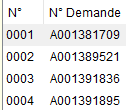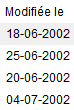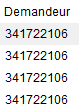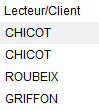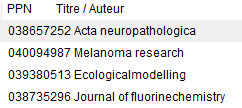Afficher la liste des demandes⚓
Il existe deux types d'affichage de listes : l'affichage en mode titre et l'affichage standard.
Écran : Affichage titre : TIT⚓
Cet affichage peut se retrouver grâce à la commande AFF ETA TIT.
Colonnes
N°etN° de demande⚓La colonne
N°indique le numéro d'ordre de la demande dans la liste alors que la colonneN° demandecontient le numéro qui identifie la transaction dans Supeb.Colonne
Modifiée le⚓La colonne
Modifié ledonne la date de la dernière modification (envoi, réponse, etc)colonne spécifique à l'affichage mode titre TIT.
La colonne
T⚓La colonne
Tindique le Type de fourniture demandé : P(rêt) ou C(opie).La colonne
Réponse⚓L'information affichée dans la colonne
Réponseest une information définitive , qu'il s'agisse d'une réponse positive (+) ou une réponse définitivement négative (-) : la liste des fournisseurs potentiels a été épuisée.Un
-dans la colonneRéponseindique que la demande n'a obtenu que des réponses négatives et qu'elle a été classée par la commande STO.Un
+dans la colonneRéponseindique que la demande a reçu une réponse positive. Le numéro RCR du fournisseur est affiché en format d'affichage standard ABR.La colonne
Demandeur⚓La colonne
Demandeurcontient le RCR de la bibliothèque qui a fait la demande de PEB.La colonne
Lecteur/client⚓La colonne
Lecteur/clientcumule les informations saisies dans ces 2 champs de la demande et permet d'identifier le demandeur final.c'est colonne spécifique à l'affichage mode titre TIT.
Données bibliographiques propres à l'affichage mode titre TIT⚓
La colonne
PPN Titre/Auteurmentionne le PPN de la notice dans le Sudoc, sauf qu'il s'agit d'une demande libre, et le titre et l'autrice ou auteur du document demandé. (pour les demandes d'article, il s'agit du titre et de l'autrice ou auteur éventuel du périodique).Truc & astuce :
C'est d'autant plus pratique que la recherche ne permet pas de chercher sur le titre.
Remarque : Du point de vue du demandeur⚓
Pour afficher les informations bibliographiques et le nom du lecteur, sélectionner l'affichage au format titre, TIT.
Écran : Affichage standard ABR (affichage par défaut)⚓
Cet affichage peut se retrouver grâce à la commande AFF ETA ABR.

Colonnes
N°etN° de demande⚓La colonne
N°indique le numéro d'ordre de la demande dans la liste alors que la colonneN° demandecontient le numéro qui identifie la transaction dans Supeb.
Colonne
Créée le⚓La colonne
Créée lecontient la date de création par le demandeur.
Les colonnes
T,AetU⚓La colonne
Tindique le Type de fourniture demandé : P(rêt) ou C(opie).La colonne
Aindique si la demande est en cours de traitement par le fournisseur : O(ui) ou N(on).la colonne
Uindique s'il s'agit d'une demande urgente (Express) : O(ui) ou N(on).
La colonne
Demandeur⚓Elle contient le numéro RCR de la bibliothèque demandeuse.
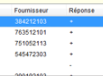
Les colonnes
FournisseuretRéponse⚓La colonne fournisseur contient le fournisseur en cours ou celui qui a apporter une réponse positive définitive.
L'information affichée dans la colonne
Réponseest une information définitive, qu'il s'agisse d'une réponse positive (+) ou une réponse définitivement négative (-) : la liste des fournisseurs potentiels a été épuiséeSi la colonne
Réponseest vide et que la colonneFournisseurcontient un numéro RCR, c'est que la demande est en attente chez celui-ci.Si la colonne
Réponseest vide et que la colonneFournisseurcontient le numéro9999, c'est que la demande a fini de circuler et qu'il n'y plus a plus de fournisseur.Un
-dans la colonneRéponseindique que la demande n'a obtenu que des réponses négatives et qu'elle a été classée par le demandeur.Un
+dans la colonneRéponseindique que la demande a reçu une réponse positive par le numéro RCR de la colonne fournisseur.
L'affichage préféré peut se paramétrer via l'écran AFF PARAM.